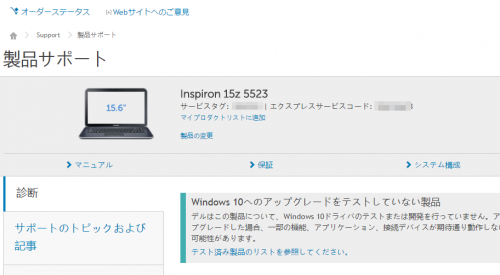友人のDellのノートが調子がわるいから見て欲しい
と頼まれました。
Windows7なのかと思ってみたところWindows8.1でした。
ググると購入時はWindows8だったPCです。
価格comのレビューをみていると当たり外れがありそうですが、キャンペーンで4万ぐらいで購入できたみたいですね。
Inspiron 15z 5523
DellのPCにはサービスタグのシールが本体に貼られており、そのタグをDellのサポートサイトで入力するとドライバの更新は保証情報が確認できます。Dellは自動で登録してくれているのでとても便利です。
ファクトリバックアップメディアの作成
調子が悪い時はとりあえずOSの再インストールをしたほうが手っ取り早いです。
今回も、再インストールする予定でした。調べてみるとファクトリバックアップメディアは付属しておらず、自分で作成するタイプです。また、HDDにリカバリのイメージを持っており、工場出荷状態にすぐに復旧できるそうです。しかし、HDDが故障したときには、使えませんのでファクトリバックアップメディアは作成しておいたほうが無難です。
友人のPCの購入後、ファクトリバックアップメディアを作成していませんでした。
イメージからリカバリしても良いのですが万が一、失敗したときには復旧できませんので、最初にファクトリバックアップメディアを作成します。
以下の手順を参考にDVD2枚に作成しようとしました
リカバリーディスクのDVDへの書き込みに失敗する
DVDへ書き込みを試しましたが失敗します。
【 Dell Backup and Recovery 】 ファクトリバックアップメディアを作成中にエラーが発生する場合の対処方法
上記のサイトのパターン1と同じ現象です。
「ディスクを確認しています」の途中で、「書き込んだディスクをもう一度挿入して、ドライブトレイを閉じてください」の
メッセージが表示されます。トレイを入れて[OK]を押すと「エラーが発生しました。」メッセージが表示されてフリーズし、
ドライブトレイも開閉不可になります。
回避方法にある通り、ドライバを最新に入れ替えましたが同じでした。
しかたなくUSBメモリを購入し、DVDへの書き込みをやめてUSBメモリにしたところ、正常に完了しました。これで大丈夫かと思いましたが、もう一度「Dell Backup and Recovery 」の画面を開いたところ、「ドライバのバックアップが作成されていません」のような警告がでていましたので、OSのリカバリとは違うのか疑問に思いましたが、念のため、そちらも別のUSBメモリに作成しました。両方とも8G近くだったので、もしかして同じ内容なのかもしれません。
イメージからリカバリ
リカバリメディアを作成したので、ディスク上の工場出荷時のイメージ(Factory Image)からリカバリしました。
だんだん面倒になってきました。
リカバリ後、Windows10へアップデート
Inspiron 15z 5523はWindows10に正式に対応していません。メーカーがテストをしていません。
リカバリメディアも作成したし、なんとかなるでしょう。
Windows10にアップデートしました。
Windows10の感想
とくに急いでアップデートする必要なし!
現状の使用しているOS、Windows7やWindows8.1に不満がなければ、急いでアップデートすることもないです。幸い、自分はなにもありませんでしたが、おそらく何割かはトラブルが発生すると思われます。
ノートPCならMacでよい
もちろん、使用する目的によりますが、ブラウジングがメインならトラックパッドが使いやすいMacBook ProやMacBook Airが快適です。リカバリもネット環境があればネットからクリーンインストールが可能です。